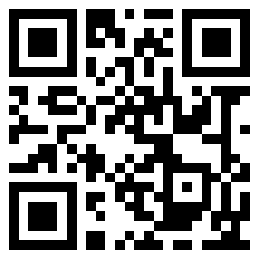Rift使用教程
![图片[1]-Rift教程-GTA5科技官网](https://insgta.com/wp-content/uploads/2024/05/202404092156553784716.png)
注册
注册的时候不能有中文跟特殊字符,不然会注册/注入不了
如下图,填写对应账号/密码/邮箱信息注册,然后点击Register注册
![图片[2]-Rift教程-GTA5科技官网](https://docs.hzz.im/~gitbook/image?url=https%3A%2F%2F1382592200-files.gitbook.io%2F%7E%2Ffiles%2Fv0%2Fb%2Fgitbook-x-prod.appspot.com%2Fo%2Fspaces%252F7YXEHggLzaiKwZjRSOD4%252Fuploads%252FwaX801qXXbXCkwSTPu3g%252Fimage.png%3Falt%3Dmedia%26token%3D11868809-0760-458c-a3df-26ab112c6d5b&width=768&dpr=4&quality=100&sign=58eb1e54221f354353c61f18a69869ca305664066522f3332350938f2b13149d)
注册成功后会自动跳到登录页面,点击Sign In登录即可
![图片[3]-Rift教程-GTA5科技官网](https://docs.hzz.im/~gitbook/image?url=https%3A%2F%2F1382592200-files.gitbook.io%2F%7E%2Ffiles%2Fv0%2Fb%2Fgitbook-x-prod.appspot.com%2Fo%2Fspaces%252F7YXEHggLzaiKwZjRSOD4%252Fuploads%252FTawBjV6LP0E257AyDPew%252Fimage.png%3Falt%3Dmedia%26token%3D75470752-0eca-4b8d-b087-bff548255e06&width=768&dpr=4&quality=100&sign=63b588bdac216d25f9d2d58cc970891859ef778985a217eb12c8f2aa0534f73d)
激活
在下方复制你的激活码,然后点击Redeem激活
![图片[4]-Rift教程-GTA5科技官网](https://docs.hzz.im/~gitbook/image?url=https%3A%2F%2F1382592200-files.gitbook.io%2F%7E%2Ffiles%2Fv0%2Fb%2Fgitbook-x-prod.appspot.com%2Fo%2Fspaces%252F7YXEHggLzaiKwZjRSOD4%252Fuploads%252F04xAtFXJjRoPxp893iau%252Fimage.png%3Falt%3Dmedia%26token%3D81b8a595-dc4b-4276-ad6d-f3279c4afccb&width=768&dpr=4&quality=100&sign=a56de0fd568799dd8317784a002d83d159d0bb2befe0098629f32af416c0fe38)
下载
![图片[5]-Rift教程-GTA5科技官网](https://docs.hzz.im/~gitbook/image?url=https%3A%2F%2F1382592200-files.gitbook.io%2F%7E%2Ffiles%2Fv0%2Fb%2Fgitbook-x-prod.appspot.com%2Fo%2Fspaces%252F7YXEHggLzaiKwZjRSOD4%252Fuploads%252FhE0GXvuK6k7atjmBnFU8%252Fimage.png%3Falt%3Dmedia%26token%3D9a8570b1-7dc9-4488-99b3-0aadf6e12040&width=768&dpr=4&quality=100&sign=83642f3303adc7c3bbdbf963ce50ff85821eda00662fda5582f5acd377e283b4)
激活成功后会出现绿色的Download Launcher按钮,点击下载注入器
注入
进入游戏主页面(在选择进入故事/线上模式的页面)
鼠标右键管理员运行注入器
如打开时提示注入器有风险,点击
更多信息,再点击仍要运行即可
打开注入器后,点击左下角图标切换注入器到中文
然后输入对应信息登录,在点击登录后
在点击登录后,会卡在注入器页面,请耐心等待,这是因为注入器在自动下载文件
![图片[6]-Rift教程-GTA5科技官网](https://docs.hzz.im/~gitbook/image?url=https%3A%2F%2F1382592200-files.gitbook.io%2F%7E%2Ffiles%2Fv0%2Fb%2Fgitbook-x-prod.appspot.com%2Fo%2Fspaces%252F7YXEHggLzaiKwZjRSOD4%252Fuploads%252FScwE6aRq8kWj1qg5f5Wz%252Fimage.png%3Falt%3Dmedia%26token%3D4c11a506-8e3e-4500-8714-782096938777&width=768&dpr=4&quality=100&sign=7abc1863ac4f63a942bcbb6540f210d64732cef49d06f9ee4a6d5364d436b1ac)
等加载完成后,点击注入器内的加载菜单
![图片[7]-Rift教程-GTA5科技官网](https://docs.hzz.im/~gitbook/image?url=https%3A%2F%2F1382592200-files.gitbook.io%2F%7E%2Ffiles%2Fv0%2Fb%2Fgitbook-x-prod.appspot.com%2Fo%2Fspaces%252F7YXEHggLzaiKwZjRSOD4%252Fuploads%252Fk1DzYFG3LnJSXxiehUOV%252Fimage.png%3Falt%3Dmedia%26token%3Dee327507-1e07-452c-b3fb-76cb2449c2e1&width=768&dpr=4&quality=100&sign=70e3d36097baa92c25d14642120e0ccd917d5215018c28f8b3e2f489b987d996)
然后等待出现提示:Injection successful!
![图片[8]-Rift教程-GTA5科技官网](https://docs.hzz.im/~gitbook/image?url=https%3A%2F%2F1382592200-files.gitbook.io%2F%7E%2Ffiles%2Fv0%2Fb%2Fgitbook-x-prod.appspot.com%2Fo%2Fspaces%252F7YXEHggLzaiKwZjRSOD4%252Fuploads%252Fov0S1KQP5TTjWZJRD1v8%252Fimage.png%3Falt%3Dmedia%26token%3Dc4cbee1c-da70-4be6-8dd6-c61b3e6258a3&width=768&dpr=4&quality=100&sign=0a17fc232fe555cbebfe6f1940ee6b1a88b73f4535385b57d751aa705c3877c4)
即代表注入成功,你这时就可以自行选择进入故事/线上模式
选择键盘规格
![图片[9]-Rift教程-GTA5科技官网](https://docs.hzz.im/~gitbook/image?url=https%3A%2F%2F1382592200-files.gitbook.io%2F%7E%2Ffiles%2Fv0%2Fb%2Fgitbook-x-prod.appspot.com%2Fo%2Fspaces%252F7YXEHggLzaiKwZjRSOD4%252Fuploads%252FyxPJgRJNpnpCxxvOxzvN%252Fimage.png%3Falt%3Dmedia%26token%3Da4bfe6dc-0120-4e8c-9f3e-2ae40d3db655&width=768&dpr=4&quality=100&sign=8cf33892790111dfa9d17a09ba16e8589e097f9ba2253e315c525225290d3796)
在进入你选好的模式后,会弹出需要你选择你的键盘规格,这时你按需选择即可
UI设置
在选择完键盘规格后,会弹出设置菜单主题的选项,如果你没自行DIY的意愿,点击跳过即可
![图片[10]-Rift教程-GTA5科技官网](https://docs.hzz.im/~gitbook/image?url=https%3A%2F%2F1382592200-files.gitbook.io%2F%7E%2Ffiles%2Fv0%2Fb%2Fgitbook-x-prod.appspot.com%2Fo%2Fspaces%252F7YXEHggLzaiKwZjRSOD4%252Fuploads%252FG83IMojwGDmATFG8WB9q%252Fimage.png%3Falt%3Dmedia%26token%3D37cf91e3-bd7a-4f39-b82d-edb18da42bb4&width=768&dpr=4&quality=100&sign=b770dae904c7ad1323e01272dbff1287984e69d42db31eaf4ef520400c21450f)
使用
键盘/鼠标Switch / Xbox手柄PS手柄
F8 / insert / 数字键盘* 呼出/隐藏菜单
按住鼠标 Z 可使用鼠标点击UI
鼠标 左键 选中 / 确定
鼠标 右键 返回
鼠标 滚轮 控制上下
小键盘 7 9 控制左右翻阅分类
方向键 ↑ ↓ / 小键盘 8 2 控制上下
方向键 ← → / 小键盘 4 6 控制左右
Enter/回车 / 小键盘 5 确定
Backspace/退格键 / 小键盘 0 返回
© 版权声明
文章版权归作者所有,未经允许请勿转载。
THE END
喜欢就支持一下吧